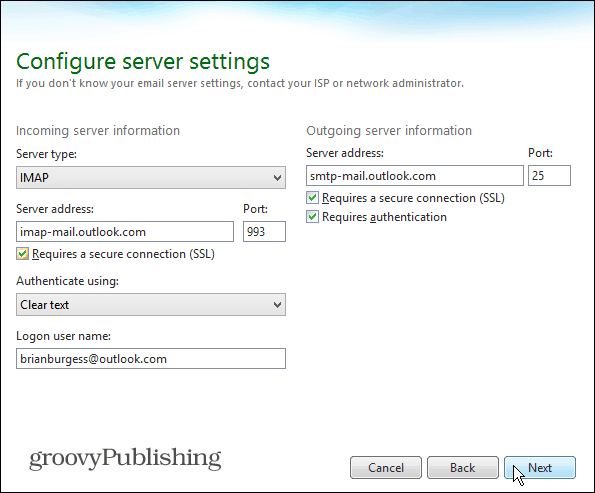Како подесити Оутлоок.цом ИМАП у програму Тхундербирд
Мицрософт Оутлоок.цом Тхундербирд / / March 19, 2020
Мицрософт је недавно додао ИМАП подршку за Оутлоок.цом, компанијску компанијску услугу е-поште. Ево како да га користите са Тхундербирд-ом и исправним подешавањима
Мицрософт је недавно додао ИМАП подршку за Оутлоок.цом, компанијску компанијску услугу е-поште. Иако користи Екцханге Ацтиве Синц (ЕАС) је пожељнија технологија, ИМАП синхронизује са клијентима десктоп рачунара трећих страна попут Тхундербирд-а или Аппле-ове апликације Маил у ОС Кс. Такође, ако имате телефон са значајкама, ИМАП је широко подржан.
Зашто користити ИМАП?
Као што је Стеве Кафла написао на Оутлоок блог:
Иако верујемо да је ЕАС најјачи протокол за повезивање са е-поштом, са синхронизацијом у скоро реалном времену, и врхунска ефикасност батерије и мреже, још увек постоје неки уређаји и апликације који нису извршили надоградњу ЕАС. Као старији протокол, ИМАП је широко подржан на функционалним телефонима и осталим клијентима е-поште, попут оних на Мац-у. Чули смо ваше коментаре гласно и јасно да је то важно.
Подесите Оутлоок.цом у Мозилла Тхундербирд за Виндовс
Горе наведено, Мозилла'с Тхундербирд клијент е-поште нема подршку за ЕАС, али то се чини за ИМАП и подешавање је лако. Ево погледати његово подешавање, а поступак је сличан и код других клијената за десктоп рачунаре. Једна занимљива напомена је за разлику од тога конфигурисање Гмаил-а за ИМАП, не морате да бринете о конфигурисању било чега на веб локацији пре него што га користите.
Покрените Тхундербирд и идите на Датотека> Ново> Постојећи рачун поште.
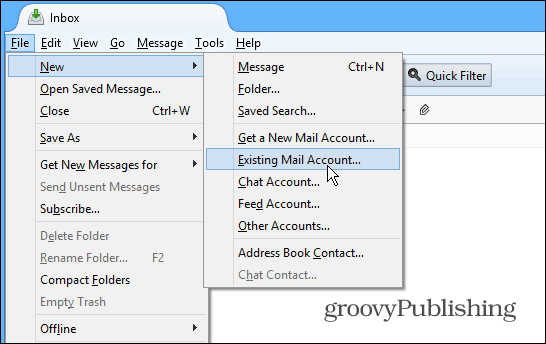
Затим унесите своје име, адресу е-поште и лозинку. Кликните Настави.
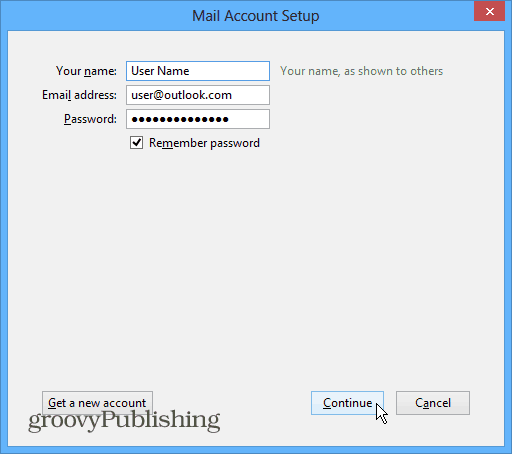
Затим изаберите ИМАП, а затим дугме Мануал Цонфиг.
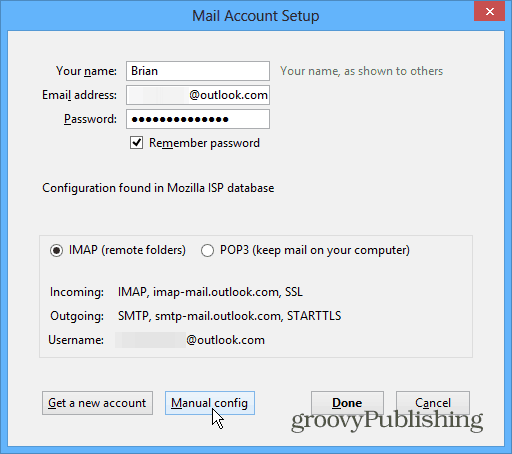
Сада ћете морати да проверите да ли су следећа подешавања тачна:
- Сервер: имап-маил.оутлоок.цом
Порт сервера: 993
Шифровање: ССЛ
СМТП одлазни:
- Сервер: смтп-маил.оутлоок.цом
Порт сервера: 587
Шифровање: ТЛС
Већина ИМАП подешавања требало би већ бити исправно постављена, али свакако двоструко проверите. Такође промените поља за аутентификацију у Нормална лозинка. Након уноса исправних подешавања, екран би требало да изгледа слично овоме:
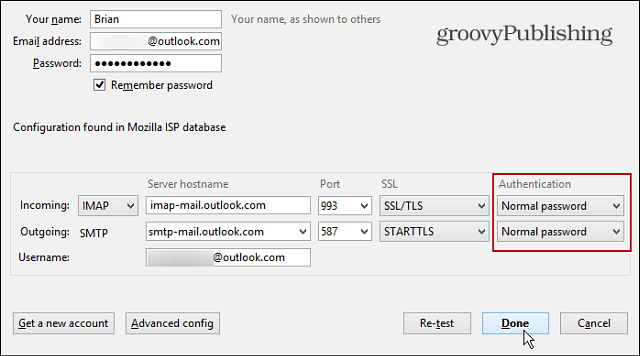
Кликните Готово и причекајте да се све синкронизира и требали бисте бити добри.
Подешавања ИМАП-а
Можда желите да копирате горња подешавања ИМАП-а или додате обележивање овом чланку да бисте се вратили приликом постављања ИМАП-а на другим клијентима рачунара. На пример, ако желите да користите ИМАП за Виндовс Ливе Маил, морате да унесете та подешавања, као на пример у доњем примеру.